நூலாசிரியர்:
Roger Morrison
உருவாக்கிய தேதி:
25 செப்டம்பர் 2021
புதுப்பிப்பு தேதி:
1 ஜூலை 2024
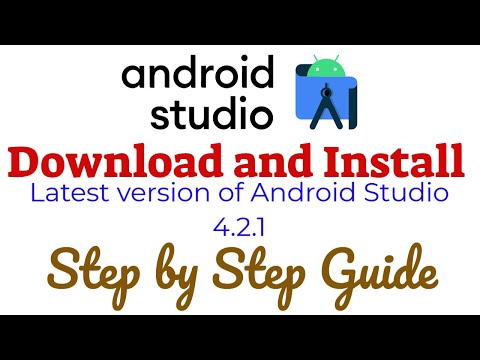
உள்ளடக்கம்
- அடியெடுத்து வைக்க
- 3 இன் முறை 1: Android 4.4 மற்றும் பழைய டேப்லெட்களைத் திறக்கவும்
- 3 இன் முறை 2: சாம்சங் சாதனத்தைத் திறக்கவும்
- 3 இன் முறை 3: தொழிற்சாலை அமைப்புகளுக்குத் திரும்பு
- உதவிக்குறிப்புகள்
பூட்டுத் திரை பின் அல்லது வடிவத்தை நினைவில் கொள்ள முடியாதபோது, Android டேப்லெட்டை எவ்வாறு திறப்பது என்பதை இந்த கட்டுரை உங்களுக்குக் கற்பிக்கும்.
அடியெடுத்து வைக்க
3 இன் முறை 1: Android 4.4 மற்றும் பழைய டேப்லெட்களைத் திறக்கவும்
 தவறான பின் அல்லது வடிவத்தை 5 முறை உள்ளிடவும். நீங்கள் Android 4.4 அல்லது அதற்கு மேற்பட்ட பழைய டேப்லெட்டைப் பயன்படுத்துகிறீர்கள் என்றால், இதைத் தவிர்த்து, உங்கள் டேப்லெட்டைத் திறக்க ஒரு உள்ளமைக்கப்பட்ட பொறிமுறையைப் பயன்படுத்தலாம். இந்த அம்சம் Android 5.0 (Lollipop) இலிருந்து அகற்றப்பட்டது.
தவறான பின் அல்லது வடிவத்தை 5 முறை உள்ளிடவும். நீங்கள் Android 4.4 அல்லது அதற்கு மேற்பட்ட பழைய டேப்லெட்டைப் பயன்படுத்துகிறீர்கள் என்றால், இதைத் தவிர்த்து, உங்கள் டேப்லெட்டைத் திறக்க ஒரு உள்ளமைக்கப்பட்ட பொறிமுறையைப் பயன்படுத்தலாம். இந்த அம்சம் Android 5.0 (Lollipop) இலிருந்து அகற்றப்பட்டது. - இந்த முறைக்கு உங்கள் டேப்லெட் தற்போது வயர்லெஸ் நெட்வொர்க்குடன் இணைக்கப்பட்டுள்ளது.
 மறந்த பின் / முறை / கடவுச்சொல் பொத்தானை அழுத்தவும். 5 தவறான முயற்சிகளுக்குப் பிறகு இந்த பொத்தான் தோன்றாவிட்டால் உங்கள் சாதனம் இந்த செயல்பாட்டை ஆதரிக்காது.
மறந்த பின் / முறை / கடவுச்சொல் பொத்தானை அழுத்தவும். 5 தவறான முயற்சிகளுக்குப் பிறகு இந்த பொத்தான் தோன்றாவிட்டால் உங்கள் சாதனம் இந்த செயல்பாட்டை ஆதரிக்காது.  உங்கள் Google மின்னஞ்சல் முகவரி மற்றும் கடவுச்சொல்லை உள்ளிடவும். உங்கள் டேப்லெட்டில் உள்நுழைய நீங்கள் பயன்படுத்தும் அதே Google கணக்கு இது என்பதை உறுதிப்படுத்தவும்.
உங்கள் Google மின்னஞ்சல் முகவரி மற்றும் கடவுச்சொல்லை உள்ளிடவும். உங்கள் டேப்லெட்டில் உள்நுழைய நீங்கள் பயன்படுத்தும் அதே Google கணக்கு இது என்பதை உறுதிப்படுத்தவும்.  உள்நுழைக அழுத்தவும்.
உள்நுழைக அழுத்தவும். மற்றொரு கணினி அல்லது சாதனத்தில் ஜிமெயிலைத் திறக்கவும். கடவுச்சொல்லை மீட்டமைக்க உங்களுக்கு மின்னஞ்சல் வரும்.
மற்றொரு கணினி அல்லது சாதனத்தில் ஜிமெயிலைத் திறக்கவும். கடவுச்சொல்லை மீட்டமைக்க உங்களுக்கு மின்னஞ்சல் வரும்.  Google இலிருந்து நீங்கள் பெற்ற செய்தியைத் திறக்கவும். இது புதுப்பிப்புகள் தாவலில் இருக்கலாம்.
Google இலிருந்து நீங்கள் பெற்ற செய்தியைத் திறக்கவும். இது புதுப்பிப்புகள் தாவலில் இருக்கலாம்.  மின்னஞ்சலில் உள்ள இணைப்பைக் கிளிக் செய்க. புதிய திறத்தல் குறியீட்டை உருவாக்க இது ஒரு படிவத்திற்கு உங்களை அழைத்துச் செல்லும்.
மின்னஞ்சலில் உள்ள இணைப்பைக் கிளிக் செய்க. புதிய திறத்தல் குறியீட்டை உருவாக்க இது ஒரு படிவத்திற்கு உங்களை அழைத்துச் செல்லும்.  புதிய பின், கடவுச்சொல் அல்லது அமைப்பை உருவாக்கவும். இது உங்கள் புதிய தற்காலிக திறத்தல் வரிசையாக இருக்கும்.
புதிய பின், கடவுச்சொல் அல்லது அமைப்பை உருவாக்கவும். இது உங்கள் புதிய தற்காலிக திறத்தல் வரிசையாக இருக்கும்.  உங்கள் சாதனத்தைத் திறக்க உங்கள் புதிய வடிவத்தைப் பயன்படுத்தவும். புதிய திறத்தல் முறையைப் பயன்படுத்தி டேப்லெட்டைத் திறக்க சில நிமிடங்கள் ஆகலாம்.
உங்கள் சாதனத்தைத் திறக்க உங்கள் புதிய வடிவத்தைப் பயன்படுத்தவும். புதிய திறத்தல் முறையைப் பயன்படுத்தி டேப்லெட்டைத் திறக்க சில நிமிடங்கள் ஆகலாம்.  புதிய பின்னை அமைக்கவும். சாதனத்தைத் திறந்தவுடன், திரை பூட்டு மெனுவில் அமைப்புகள் பயன்பாட்டில் புதிய குறியீடு அல்லது வடிவத்தை அமைக்க வேண்டும்.
புதிய பின்னை அமைக்கவும். சாதனத்தைத் திறந்தவுடன், திரை பூட்டு மெனுவில் அமைப்புகள் பயன்பாட்டில் புதிய குறியீடு அல்லது வடிவத்தை அமைக்க வேண்டும்.
3 இன் முறை 2: சாம்சங் சாதனத்தைத் திறக்கவும்
 மற்றொரு கணினி அல்லது சாதனத்தில் உலாவியைத் திறக்கவும். உங்கள் சாம்சங் கணக்கில் உள்நுழைந்த சாம்சங் டேப்லெட் உங்களிடம் இருந்தால், உங்கள் திரையைத் திறக்க எனது மொபைல் கண்டுபிடி ஆன்லைன் கருவியைப் பயன்படுத்தலாம்.
மற்றொரு கணினி அல்லது சாதனத்தில் உலாவியைத் திறக்கவும். உங்கள் சாம்சங் கணக்கில் உள்நுழைந்த சாம்சங் டேப்லெட் உங்களிடம் இருந்தால், உங்கள் திரையைத் திறக்க எனது மொபைல் கண்டுபிடி ஆன்லைன் கருவியைப் பயன்படுத்தலாம்.  செல்லுங்கள் எனது மொபைல் வலைத்தளத்தைக் கண்டறியவும்.
செல்லுங்கள் எனது மொபைல் வலைத்தளத்தைக் கண்டறியவும். உங்கள் சாம்சங் கணக்கில் உள்நுழைக. சாம்சங் கணக்குடன் உங்கள் டேப்லெட்டில் உள்நுழைந்திருக்க வேண்டும். நீங்கள் டேப்லெட்டை அமைக்கும் போது இந்த கணக்கை உருவாக்க வேண்டியிருந்தது.
உங்கள் சாம்சங் கணக்கில் உள்நுழைக. சாம்சங் கணக்குடன் உங்கள் டேப்லெட்டில் உள்நுழைந்திருக்க வேண்டும். நீங்கள் டேப்லெட்டை அமைக்கும் போது இந்த கணக்கை உருவாக்க வேண்டியிருந்தது. - உங்களிடம் சாம்சங் கணக்கு இல்லையென்றால், இந்த கட்டுரையில் உள்ள மற்ற முறைகளில் ஒன்றை நீங்கள் முயற்சிக்க வேண்டும்.
- Unlock my screen என்பதைக் கிளிக் செய்க. இது எனது மொபைல் கண்டுபிடி வலைத்தளத்தின் இடது பக்கத்தில் அமைந்துள்ளது.
- திறத்தல் என்பதைக் கிளிக் செய்க.
 திரை திறக்க காத்திருக்கவும். உங்கள் டேப்லெட்டை அடைய சிக்னல் திறக்க சில நிமிடங்கள் ஆகலாம்.
திரை திறக்க காத்திருக்கவும். உங்கள் டேப்லெட்டை அடைய சிக்னல் திறக்க சில நிமிடங்கள் ஆகலாம்.
3 இன் முறை 3: தொழிற்சாலை அமைப்புகளுக்குத் திரும்பு
 டேப்லெட்டின் ஆற்றல் பொத்தானை அழுத்திப் பிடிக்கவும். உங்கள் சாதனத்தைத் திறக்க முடியாவிட்டால், தொழிற்சாலை அமைப்புகளுக்குத் திரும்புவதே உங்கள் ஒரே வழி. இது கடவுச்சொல்லை நீக்கும், ஆனால் உங்கள் டேப்லெட்டில் உள்ள எல்லா தரவையும் இழப்பீர்கள். நீங்கள் எல்லாவற்றையும் மீட்டமைத்தவுடன் உள்நுழைவதன் மூலம் உங்கள் எல்லா மின்னஞ்சல்கள், கொள்முதல், பயன்பாட்டு பதிவிறக்கங்கள் மற்றும் அமைப்புகளை மீட்டெடுக்க முடியும்.
டேப்லெட்டின் ஆற்றல் பொத்தானை அழுத்திப் பிடிக்கவும். உங்கள் சாதனத்தைத் திறக்க முடியாவிட்டால், தொழிற்சாலை அமைப்புகளுக்குத் திரும்புவதே உங்கள் ஒரே வழி. இது கடவுச்சொல்லை நீக்கும், ஆனால் உங்கள் டேப்லெட்டில் உள்ள எல்லா தரவையும் இழப்பீர்கள். நீங்கள் எல்லாவற்றையும் மீட்டமைத்தவுடன் உள்நுழைவதன் மூலம் உங்கள் எல்லா மின்னஞ்சல்கள், கொள்முதல், பயன்பாட்டு பதிவிறக்கங்கள் மற்றும் அமைப்புகளை மீட்டெடுக்க முடியும்.  முடக்கு என்பதை அழுத்தவும். இது உங்கள் Android சாதனத்தை முடக்கும்.
முடக்கு என்பதை அழுத்தவும். இது உங்கள் Android சாதனத்தை முடக்கும்.  டேப்லெட் அணைக்கப்படும் போது, "தொகுதி கீழே" பொத்தானை அழுத்திப் பிடிக்கவும். நீங்கள் இப்போது மீட்பு பயன்முறையில் நுழைவீர்கள். இந்த பயன்முறையில் நுழைய பொத்தானை சேர்க்கை குறிப்பிட்ட சாதனத்தைப் பொறுத்து வேறுபடலாம்.
டேப்லெட் அணைக்கப்படும் போது, "தொகுதி கீழே" பொத்தானை அழுத்திப் பிடிக்கவும். நீங்கள் இப்போது மீட்பு பயன்முறையில் நுழைவீர்கள். இந்த பயன்முறையில் நுழைய பொத்தானை சேர்க்கை குறிப்பிட்ட சாதனத்தைப் பொறுத்து வேறுபடலாம்.  வால்யூம் டவுன் பொத்தானை அழுத்தும்போது ஆற்றல் பொத்தானை அழுத்திப் பிடிக்கவும். இது பல சாதனங்களில் மீட்பு பயன்முறையைத் தொடங்கும்.
வால்யூம் டவுன் பொத்தானை அழுத்தும்போது ஆற்றல் பொத்தானை அழுத்திப் பிடிக்கவும். இது பல சாதனங்களில் மீட்பு பயன்முறையைத் தொடங்கும்.  தொடக்க மெனு தோன்றும் வரை இரண்டு பொத்தான்களையும் அழுத்தவும். தொடக்க மெனு தோன்றவில்லை மற்றும் உங்கள் சாதனம் பொதுவாக மறுதொடக்கம் செய்தால், மீட்பு பயன்முறையில் நுழைய நீங்கள் வேறு பொத்தானை சேர்க்க வேண்டும். உங்கள் Android சாதனத்தின் மாதிரியான "மீட்பு முறை" + க்கு ஆன்லைனில் தேடுங்கள்.
தொடக்க மெனு தோன்றும் வரை இரண்டு பொத்தான்களையும் அழுத்தவும். தொடக்க மெனு தோன்றவில்லை மற்றும் உங்கள் சாதனம் பொதுவாக மறுதொடக்கம் செய்தால், மீட்பு பயன்முறையில் நுழைய நீங்கள் வேறு பொத்தானை சேர்க்க வேண்டும். உங்கள் Android சாதனத்தின் மாதிரியான "மீட்பு முறை" + க்கு ஆன்லைனில் தேடுங்கள்.  மீட்பு முறை தோன்றும் வரை தொகுதி டவுன் பொத்தானை அழுத்தவும். தொகுதி பொத்தான்களைப் பயன்படுத்தி மெனுவின் விருப்பங்களை நீங்கள் உருட்டலாம்.
மீட்பு முறை தோன்றும் வரை தொகுதி டவுன் பொத்தானை அழுத்தவும். தொகுதி பொத்தான்களைப் பயன்படுத்தி மெனுவின் விருப்பங்களை நீங்கள் உருட்டலாம்.  மீட்பு பயன்முறையைத் தேர்ந்தெடுக்க ஆற்றல் பொத்தானை அழுத்தவும். ஆற்றல் பொத்தான் மெனுவில் சிறப்பிக்கப்பட்ட விருப்பத்தைத் தேர்ந்தெடுக்கும்.
மீட்பு பயன்முறையைத் தேர்ந்தெடுக்க ஆற்றல் பொத்தானை அழுத்தவும். ஆற்றல் பொத்தான் மெனுவில் சிறப்பிக்கப்பட்ட விருப்பத்தைத் தேர்ந்தெடுக்கும்.  தரவைத் துடை / தொழிற்சாலை மீட்டமைப்பைத் தேர்ந்தெடுக்கவும். அதை முன்னிலைப்படுத்த தொகுதி டவுன் பொத்தானையும், அதைத் தேர்ந்தெடுக்க பவர் பொத்தானையும் பயன்படுத்தவும்.
தரவைத் துடை / தொழிற்சாலை மீட்டமைப்பைத் தேர்ந்தெடுக்கவும். அதை முன்னிலைப்படுத்த தொகுதி டவுன் பொத்தானையும், அதைத் தேர்ந்தெடுக்க பவர் பொத்தானையும் பயன்படுத்தவும்.  ஆம் என்பதைத் தேர்ந்தெடுக்கவும். இது மீட்டமைப்பு செயல்முறையைத் தொடங்கும். உங்கள் எல்லா தரவும் அழிக்கப்படும்.
ஆம் என்பதைத் தேர்ந்தெடுக்கவும். இது மீட்டமைப்பு செயல்முறையைத் தொடங்கும். உங்கள் எல்லா தரவும் அழிக்கப்படும்.  உங்கள் சாதனம் மீட்டமைக்க காத்திருக்கவும். இதற்கு 20-30 நிமிடங்கள் ஆகலாம்.
உங்கள் சாதனம் மீட்டமைக்க காத்திருக்கவும். இதற்கு 20-30 நிமிடங்கள் ஆகலாம்.  மீட்டமைத்த பிறகு சாதனத்தை மறுதொடக்கம் செய்யுங்கள். டேப்லெட் மீட்டமைப்பை முடித்ததும், சாதனத்தை வாங்கியதைப் போலவே, நீங்கள் மீண்டும் அமைவு செயல்முறைக்கு செல்ல வேண்டும். இந்தச் செயல்பாட்டின் போது நீங்கள் உங்கள் Google கணக்கில் உள்நுழைந்து உங்கள் கொள்முதல் மற்றும் அமைப்புகளை மீட்டெடுக்க முடியும்.
மீட்டமைத்த பிறகு சாதனத்தை மறுதொடக்கம் செய்யுங்கள். டேப்லெட் மீட்டமைப்பை முடித்ததும், சாதனத்தை வாங்கியதைப் போலவே, நீங்கள் மீண்டும் அமைவு செயல்முறைக்கு செல்ல வேண்டும். இந்தச் செயல்பாட்டின் போது நீங்கள் உங்கள் Google கணக்கில் உள்நுழைந்து உங்கள் கொள்முதல் மற்றும் அமைப்புகளை மீட்டெடுக்க முடியும்.
உதவிக்குறிப்புகள்
- பல Android சாதனங்களில், PIN அல்லது திரை பூட்டு முறை மறந்துவிட்டால் சாதனத்தை அணுக எளிய வழி இல்லை, குறைந்தபட்சம் எல்லா தரவையும் அழிக்காமல். உங்கள் சாதனம் திருடப்படும் போது உங்கள் தனிப்பட்ட தகவல்கள் திருடப்படுவதைத் தடுக்க இது ஒரு பாதுகாப்பு நடவடிக்கையாகும்.



